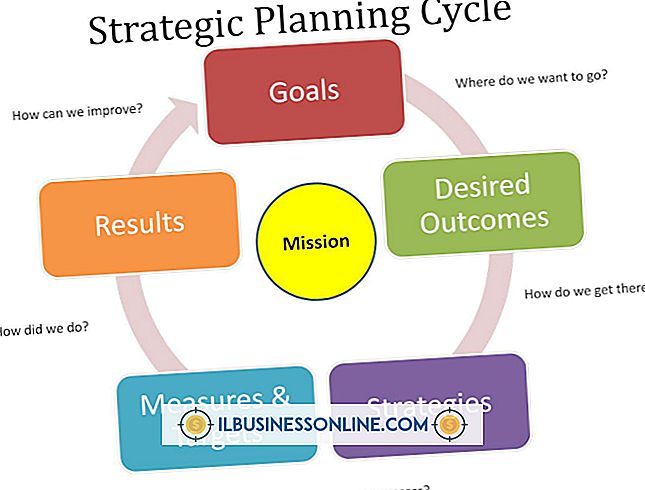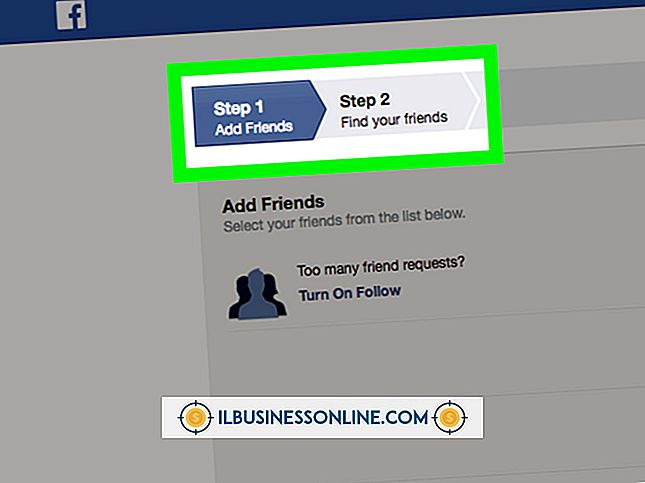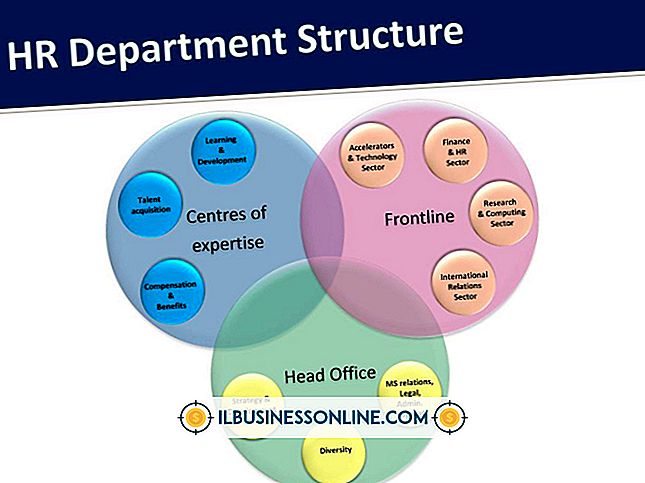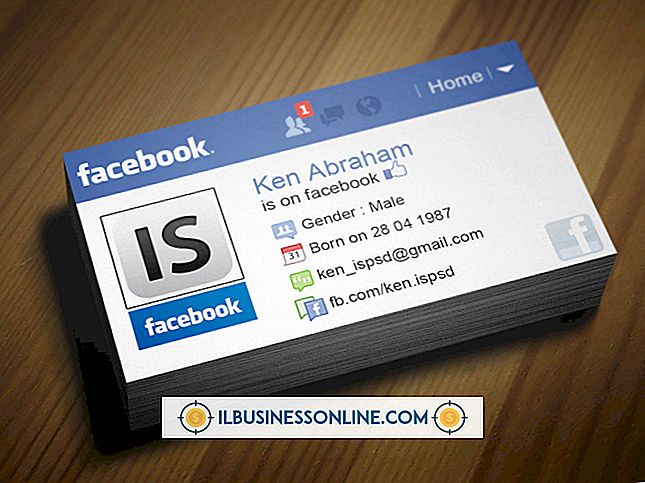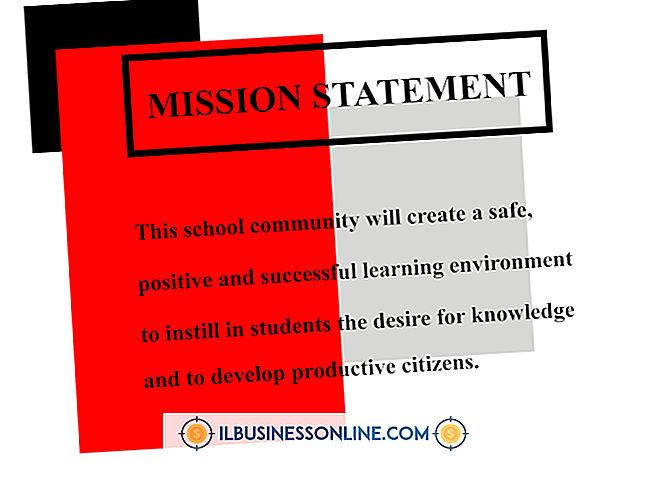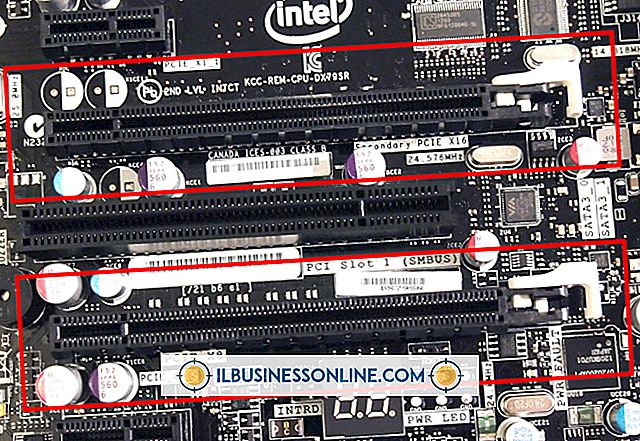Como trabalhar com textos e caminhos no GIMP

O editor gráfico gratuito GIMP tem uma ferramenta de texto com recursos de caminhos, o que significa que você pode inserir texto ao longo de uma linha curva que você atribui a ele. Você pode usar a ferramenta Caminhos para criar a curva, então você pode usar a ferramenta alfa para inserir uma caixa de texto. Você pode escolher qualquer fonte e tamanho para dar à sua imagem resultante do GIMP uma aparência completamente personalizada.
1
Inicie o GIMP e abra uma nova pasta de trabalho clicando em Arquivo e Novo. Selecione um modelo na barra suspensa, como "US-Letter" e clique em "OK".
2
Clique no Windows, Diálogos acopláveis e Caminhos. A caixa de diálogo Caminhos aparecerá.
3
Selecione a ferramenta Paths na caixa de ferramentas principal e clique em sua pasta de trabalho onde deseja que a borda esquerda do texto seja posicionada. Uma nova camada na caixa de diálogo Paths aparecerá automaticamente. Clique na pasta de trabalho onde você quer que o direito do texto fique em repouso.
4
Clique duas vezes no meio da linha de caminhos e arraste o cursor para criar uma curva, conforme desejado.
5
Clique na ferramenta de texto e clique dentro da pasta de trabalho. Uma caixa de texto aparecerá, permitindo que você digite seu conteúdo no campo em branco. Ajuste a fonte e o tamanho do texto usando a seção de configurações da caixa de ferramentas principal. Clique na ferramenta Mover, conforme necessário, para clicar duas vezes no texto e arrastá-lo para onde deseja que o texto geral fique em repouso.
6
Selecione a camada criada na caixa de diálogo Caminhos e clique no ícone "Texto ao longo do caminho" na parte inferior da caixa de ferramentas principal. O texto se auto-envolve em torno da linha de caminhos que você atribuiu. Na caixa de diálogo Camadas, clique no ícone Olho da camada de texto que você inseriu para ocultar essa camada e clique na camada de plano de fundo para preparar a pasta de trabalho para acarinhá-la.
7
Clique em Editar e Percurso Caminho para colorir sua camada de caminhos. Ajuste a largura da linha e clique em "Stroke". O texto ao longo da linha de caminhos será agora pintado na camada de fundo.
Gorjeta
- Salve sua pasta de trabalho do GIMP clicando em Arquivo e Salvar como.